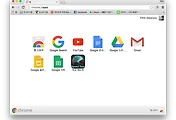컴퓨터 사용하는 분들중 백업 안하시는 분들 많은데요~ 백업은 컴퓨터 사용하는 분들이라면 필수입니다. 컴퓨터도 기계이기 때문에 어떻게든 망가질 수 있거든요~ 특히 하드의 경우는 컴퓨터 부품중 가장 망가지기 쉬운 부품입니다. 최근 SSD로 바뀌는 분위기이지만 여전히 SSD도 망가질 우려가 있기 때문에 사진 파일이나 각종 문서 파일들을 보존하려면 백업을 생활화 하셔야 합니다.
그래서 맥은 자체적으로 타임머신 이라는 기능을 두어 백업을 권장하고 있는데요~ 오늘은 맥 타임머신 설정하기를 통해 맥 백업 하는 방법에 대해 알아보도록 할테니 참고해서 활용해 보시기 바랍니다.
맥 타임머신 설정하기 무조건 따라하기!
맥 타임머신 메뉴는 설정메뉴에 가면 있습니다.
톱니바퀴 모양의 메뉴를 선택해 들어가면 아래쪽에 맥 타임머신 메뉴가 있습니다.
맥 타임머신은 정말 간단하게 되어 있습니다.
끔은 비활성, 켬은 활성 입니다.
맥 타임머신이 활성화 되면
지난 24시간 동안의 시간별 백업을 하게 됩니다.
그리고 지난달의 일별 백업, 지난달 전체의 주별 백업까지 섬세하게 백업을 해주게 됩니다.
맥 백업은 타임머신 하나로 끝난다고 보시면 됩니다.
맥 타임머신을 적용할 하드를 선택해 줍니다.
보통 맥에는 하나의 저장매체가 들어가 있지요~~
이걸 파티션을 나눴다고 해서 타임머신 하드로 지정하면 안됩니다.
하드가 망가지면 통째로 망가지기 때문입니다.
그래서 맥 타임머신을 설정하려면 외장하드를 별도로 준비해 주시는게 좋습니다.
그래야 나중에 문제가 생기더라도 쉽게 복구가 가능하기 때문입니다.
하나의 저장공간을 맥 타임머신 하드로 지정했습니다.
디스크 사용을 선택하면 지정한 저장공간은 맥 타임머신용 저장매체가 됩니다.
맥 타임머신이 설정되면 바로 맥 백업이 진행됩니다.
맥 백업 정말 간단하죠~~~
이렇게 맥 백업을 해두면 혹시나 문제가 생길 경우 안전하게 복구를 할 수 있습니다.
맥 타임머신은 선택이 아닌 필수이니 꼭 설정하고 활용하세요~~
중요한 파일 날리고 후회하지 마시고요~~
[읽어 볼만한 글]
- 중형차 태풍의 눈 쉐보레 말리부 신형, 르노삼성 SM6 누가 더 매력적일까?
- MWC2016 LG, 펜 장착한 LG 스타일러스2, 갤럭시노트5 위협할까? 스타일러스2 스펙 보기.
- LG 그램15, 카페 노트북으로 어때? 그램 15인치 15Z960 누구에게 좋을까?
'MAC무조건따라하기!' 카테고리의 다른 글
| 맥 캘린더 일정관리 완전정복! - 맥 캘린더 구글 캘린더 연동하기 맥 꿀팁 (0) | 2016.06.12 |
|---|---|
| 인스타그램 PC 버전! 인스타그램 PC 사진 올리기 무조건 따라하기. (0) | 2016.03.04 |
| 맥 초기화 무조건 따라하기! 맥북 느려짐 해결은 맥북 초기화. (4) | 2016.01.03 |
| 맥 안드로이드폰 연결하는 방법 무조건 따라하기! - 맥 안드로이드 연결 프로그램 Android file Transfer (1) | 2015.09.06 |
| 아이맥 SSD 교체기! 파이슨 SSD 쓸만해? 파이슨 CP7 Extreme SSD 250GB 로 교체! - 아이맥 분해 (17) | 2015.07.17 |